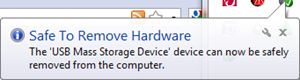Cara Mengatasi NTDLR Missing Windows XP Tanpa Repair. biasanya mengatasi NTLDR
Cara mengatasi NTDLR Missing Windows XP yang harus dilakukan adalah menyiapkan instalan windows xp lalu mengcopy ntldr dan ntdetect.com dari cd/dvd win XP.
di asumsikan cd/dvd
drive adalah drive d:\
dan partisi windows di drive c:\
Cara Mengatasi NTDLR Missing Windows XP Tanpa Repair :
1. Boot dengan cd win XP, kemudian masuk ke mode repair
(1) command promt
2. copy d:\i386\ntldr c:\
3. copy d:\i386\ntdetect.com c:\
4. Jika ada notifikasi "overwrite" tekan huruf "y"
5. "exit" untuk restart komputer
6. normal boot....selesai..
Untuk masalah mengcopy data harus diperhatikan command nya biar gak ada kesalahan dalam copy paste nya, emang jarang sekali cara mengatasi ntdlr missing menggunakan cara repair di comandpromt ini.
Dan kesalahan ntdlr missing kadang bukan adanya niat dari pelaku saja melainkan ketidak kesengajaan yang bisa saja menimbulkan ntdlr missing pada windows anda, dan mengakibatkan gagal booting. selamat menikmati Cara Mengatasi NTDLR Missing Windows XP yang saya rasa ini cara ekspress untuk mengatasi ntdlr missing daripada harus me repair windows lamanya kayak mau install windows aja, apalagi windows xp tau sendirikan.
Cara mengatasi NTDLR Missing Windows XP yang harus dilakukan adalah menyiapkan instalan windows xp lalu mengcopy ntldr dan ntdetect.com dari cd/dvd win XP.
di asumsikan cd/dvd
drive adalah drive d:\
dan partisi windows di drive c:\
Cara Mengatasi NTDLR Missing Windows XP Tanpa Repair :
1. Boot dengan cd win XP, kemudian masuk ke mode repair
(1) command promt
2. copy d:\i386\ntldr c:\
3. copy d:\i386\ntdetect.com c:\
4. Jika ada notifikasi "overwrite" tekan huruf "y"
5. "exit" untuk restart komputer
6. normal boot....selesai..
Untuk masalah mengcopy data harus diperhatikan command nya biar gak ada kesalahan dalam copy paste nya, emang jarang sekali cara mengatasi ntdlr missing menggunakan cara repair di comandpromt ini.
Dan kesalahan ntdlr missing kadang bukan adanya niat dari pelaku saja melainkan ketidak kesengajaan yang bisa saja menimbulkan ntdlr missing pada windows anda, dan mengakibatkan gagal booting. selamat menikmati Cara Mengatasi NTDLR Missing Windows XP yang saya rasa ini cara ekspress untuk mengatasi ntdlr missing daripada harus me repair windows lamanya kayak mau install windows aja, apalagi windows xp tau sendirikan.